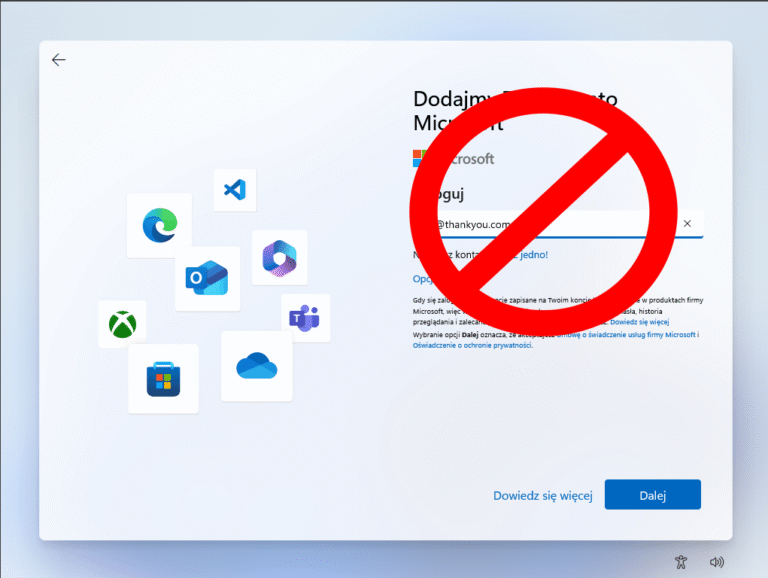Domyślnie musisz zalogować się na konto Microsoft , aby zainstalować system Windows 11 i przejść przez proces konfiguracji box (OOBE), który uruchamia się w ramach instalacji lub po pierwszym uruchomieniu nowego komputera z systemem Windows. Wygląda na to, że Microsoft naprawdę chce, abyś logował się do systemu Windows 11 za pomocą swojego systemu kont, zarówno po to, aby mógł Cię śledzić, jak i abyś mógł uzyskać korzyści, takie jak synchronizowanie tapety i preferencji na różnych komputerach.
Istnieje jednak wiele powodów, dla których warto zainstalować system Windows 11, używając wyłącznie konta lokalnego. Być może chcesz zainstalować system Windows 11 przy użyciu konta lokalnego (innego niż Microsoft), ponieważ instalujesz system operacyjny na komputerze dziecka lub na komputerze, który planujesz sprzedać, podarować znajomemu lub przekazać na cele charytatywne (bez udostępniania innym osobom dostępu do danych osobowych). A może po prostu cenisz swoją prywatność i nie chcesz w ogóle tworzyć konta w firmie Microsoft.
Niezależnie od powodu, dla którego to robisz, łatwo jest zainstalować lub skonfigurować system Windows 11 bez użycia konta Microsoft. Na dobre lub na złe, metoda omijania wymogu konta Microsoft w systemie Windows 11 ulega zmianie, więc kroki, które należy wykonać, mogą się różnić w zależności od używanej kompilacji systemu Windows.
W przypadku bieżących wersji kompilacji systemu Windows (od kwietnia 2025 r.) możesz użyć metody OOBE/BYPASSNRO. Jednak w przypadku kompilacji 26100 i 26200 i nowszych (oraz ostatecznie kolejnej wersji kompilacji) musisz użyć metody start ms-cxh:localonly , która jest podobna, ale wymaga innego polecenia.
Poniżej pokażemy dwie metody: pierwsza obejmuje wydanie kilku poleceń podczas procesu instalacji/OOBE. Druga, która działa tylko w przypadku czystej instalacji, wymaga utworzenia zmodyfikowanego dysku instalacyjnego USB za pomocą bezpłatnego narzędzia o nazwie Rufus. Przetestowaliśmy te metody w najnowszej głównej wersji systemu Windows 11, 24H2, i działają.
Jak zainstalować system Windows 11 bez konta Microsoft (dotychczasowa metoda)
W przypadku bieżących wersji systemu Windows 11 (24H2) istnieje prosty trik na skonfigurowanie systemu Windows 11 z kontem lokalnym, który polega na wydaniu polecenia, aby OOBE nie wymagało Internetu, a następnie odcięciu Internetu w odpowiednim momencie procesu konfiguracji. Działa to w ten sam sposób, niezależnie od tego, czy wykonujesz czystą instalację systemu Windows 11, czy też postępujesz zgodnie z procesem OOBE na komputerze kupionym w sklepie.
1. Postępuj zgodnie z instrukcjami instalacji systemu Windows 11, aż dojdziesz do ekranu „wybierz kraj”.
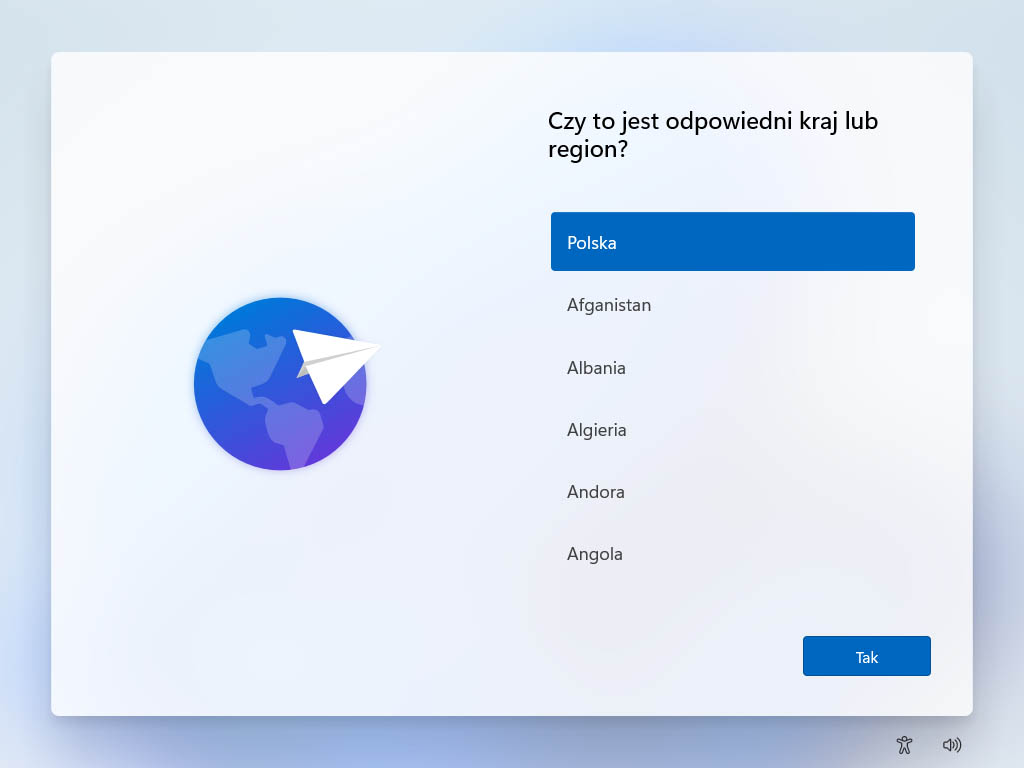
Teraz jest czas, aby odciąć Internet. Jednak zanim to zrobisz, musisz wydać polecenie, które uniemożliwi systemowi Windows 11 zmuszanie Cię do połączenia z Internetem.
2. Naciśnij Shift + F10 . Pojawi się wiersz poleceń.
3.Wpisz OOBE\BYPASSNRO, aby wyłączyć wymaganie połączenia internetowego.
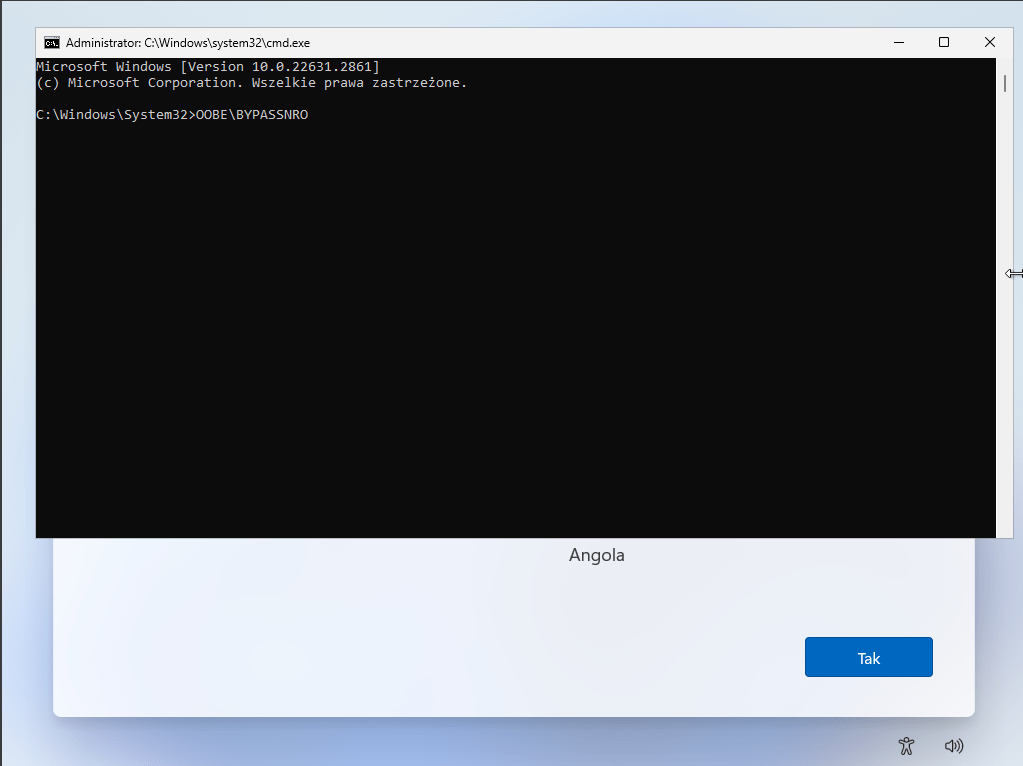
Komputer uruchomi się ponownie i powrócisz do tego ekranu.
Uwaga: jeśli OOBE\BYPASSNRO zwróci błąd „polecenie nie znaleziono”, przejdź do następnej metody w tym poradniku.
4. Naciśnij Shift + F10 ponownie i tym razem wpisz ipconfig /release. Następnie naciśnij Enter , aby wyłączyć Internet. To skutecznie rozłączy komputer z Internetem. Jeśli korzystasz z sieci Ethernet, możesz po prostu odłączyć wtyczkę, ale jest to równie proste, jeśli nie łatwiejsze.
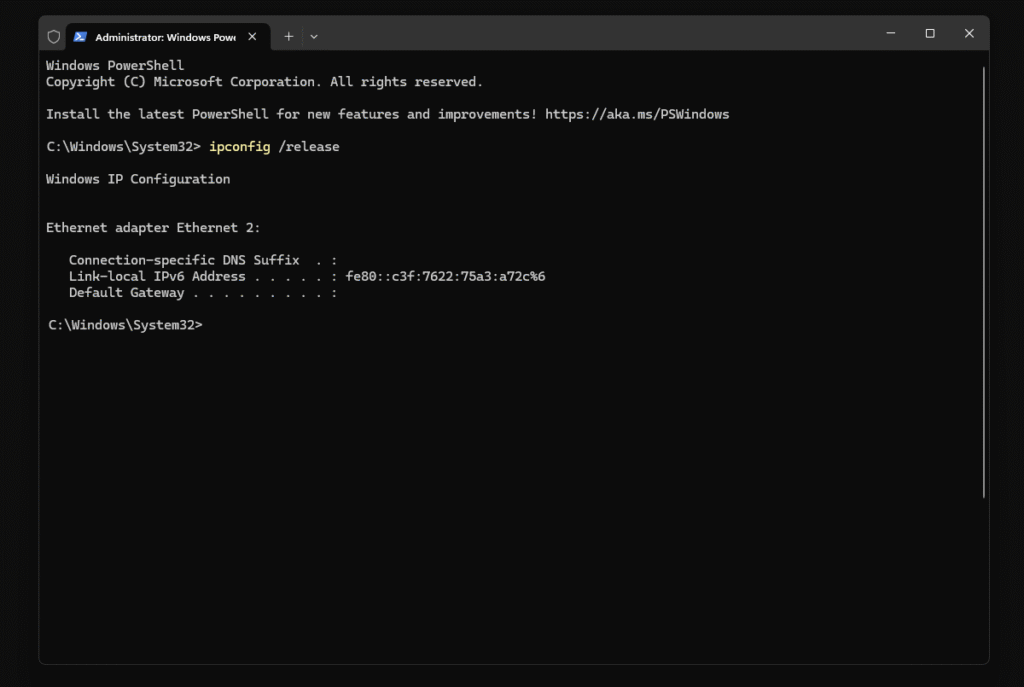
5. Zamknij wiersz poleceń .
6. Kontynuuj instalację wybierając region, klawiaturę i drugą opcję klawiatury.
Pojawi się ekran z komunikatem „Połączmy się z siecią” ostrzegający, że potrzebny jest dostęp do Internetu.
7. Kliknij „Nie mam Internetu”, aby kontynuować.
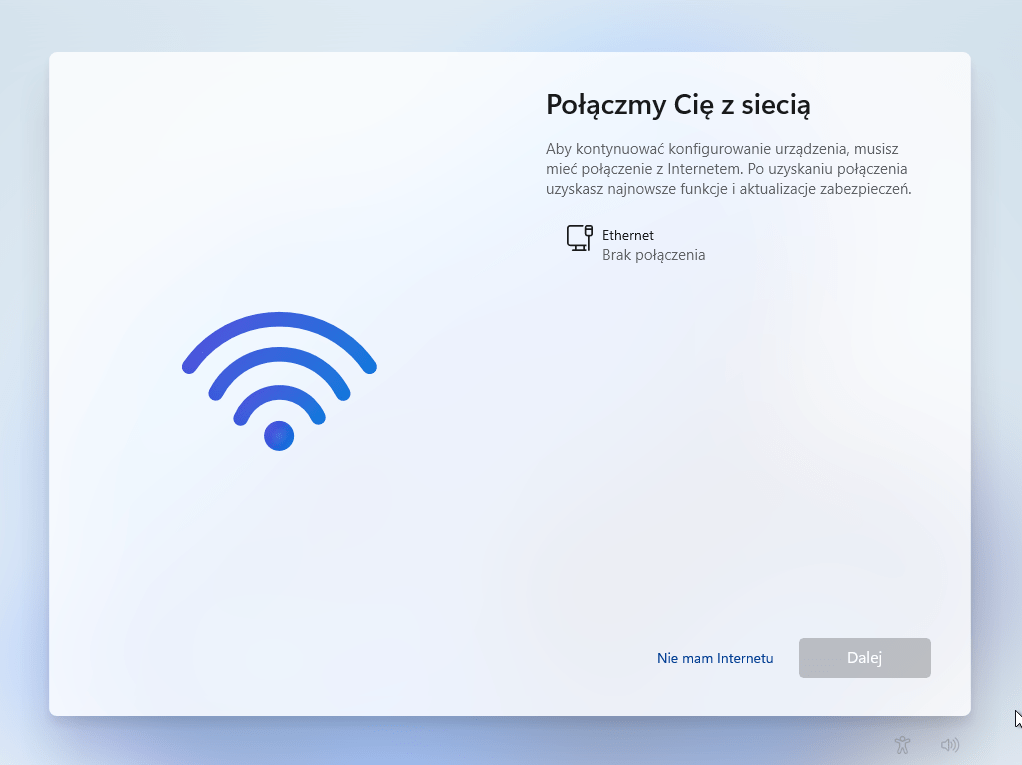
8. Kliknij Kontynuuj z ograniczoną konfiguracją, jeśli zostaniesz o to poproszony. OOBE może pominąć ten ekran i przejść bezpośrednio do następnego kroku.
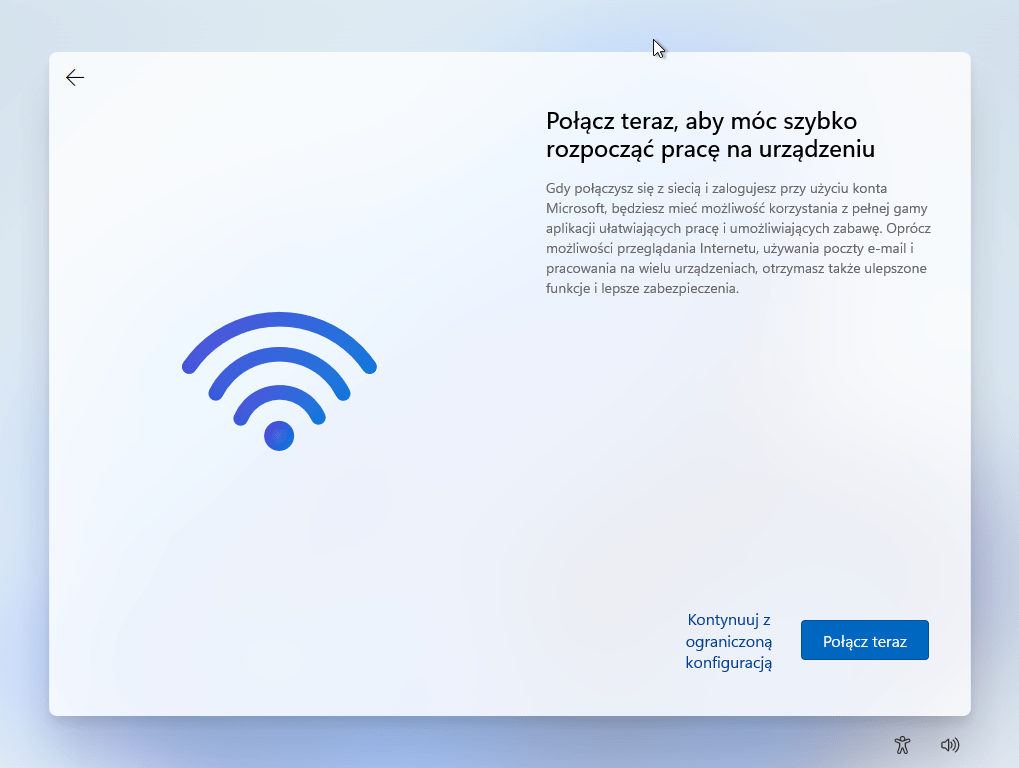
Pojawi się nowy ekran logowania z pytaniem „Kto będzie korzystał z tego urządzenia?”
9. Wprowadź nazwę użytkownika, której chcesz używać dla lokalnego konta systemu Windows 11 i kliknij Dalej .
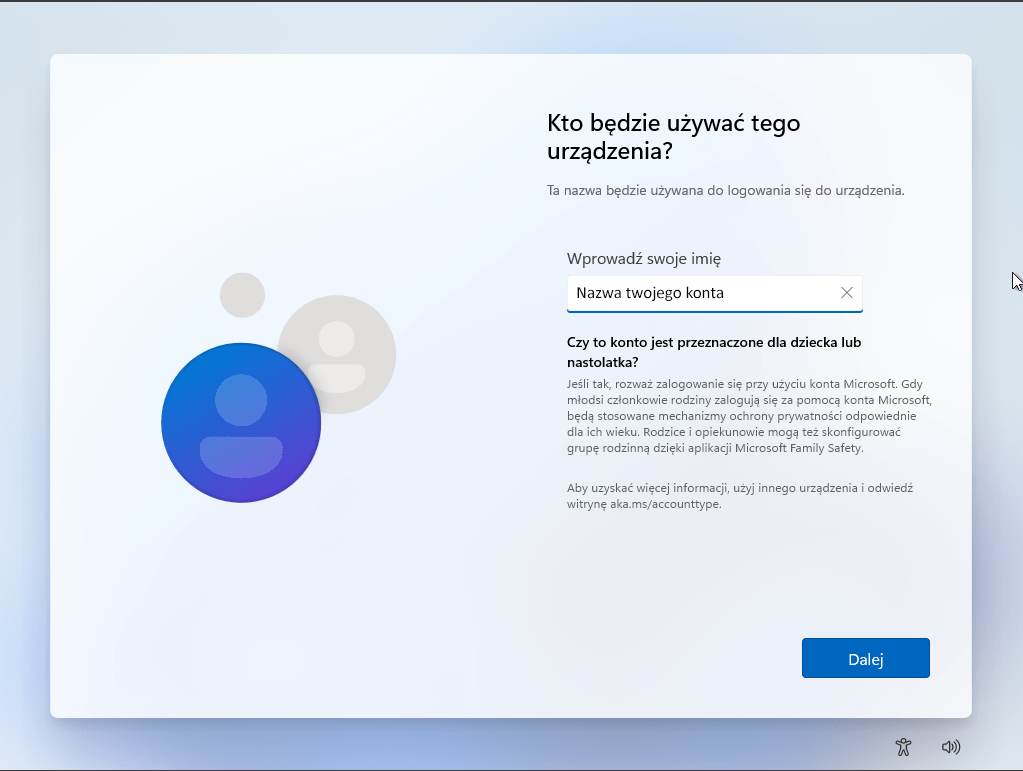
10. Wprowadź hasło, którego chcesz użyć i kliknij Dalej . Możesz również pozostawić to pole puste i nie podawać hasła, ale nie jest to zalecane.
11. Resztę procesu instalacji wykonaj tak jak zwykle.
Jak zainstalować system Windows 11 przy użyciu konta lokalnego (kompilacje 26120 i nowsze)
W nowych wersjach zapoznawczych systemu Windows (i ostatecznie w kolejnej wersji wydania) polecenie OOBE/BYPASSNRO zostało usunięte i już nie działa. Zamiast tego istnieje nowe polecenie o nazwie start ms-chx:localonly , które wykonuje coś podobnego. Oto, jak go używać.
1. Postępuj zgodnie z instrukcjami instalacji systemu Windows 11 , aż dojdziesz do ekranu logowania.
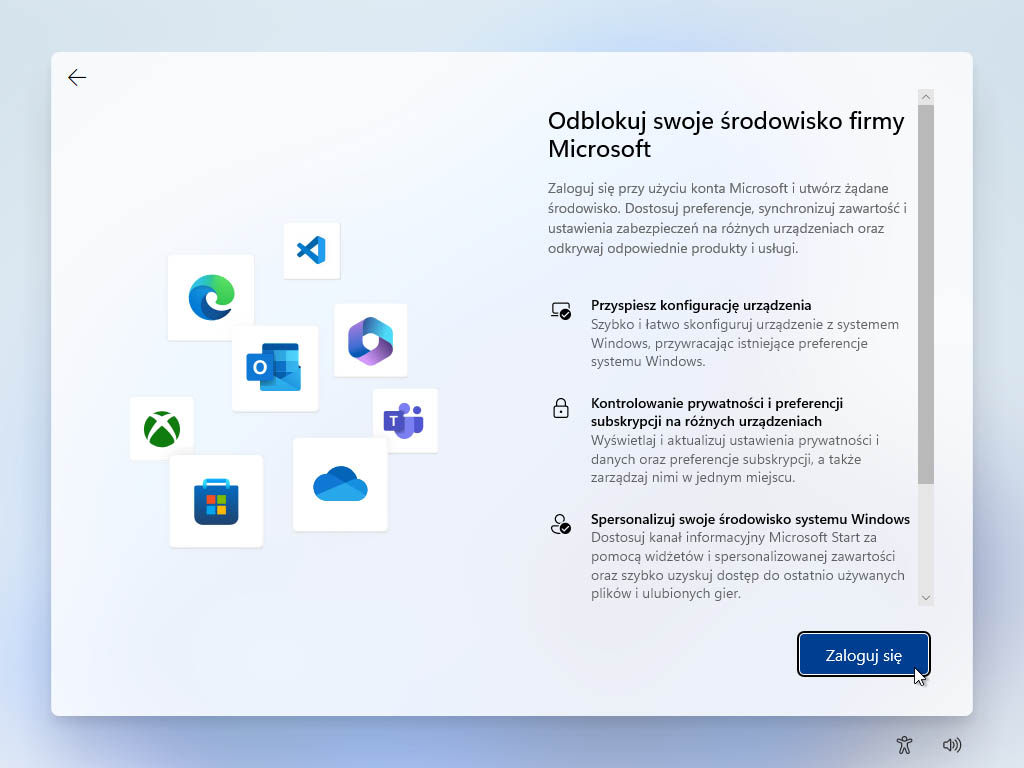
2. Naciśnij Shift + F10 . Pojawi się wiersz poleceń.
3. W wierszu poleceń wpisz start ms-cxh:localonly
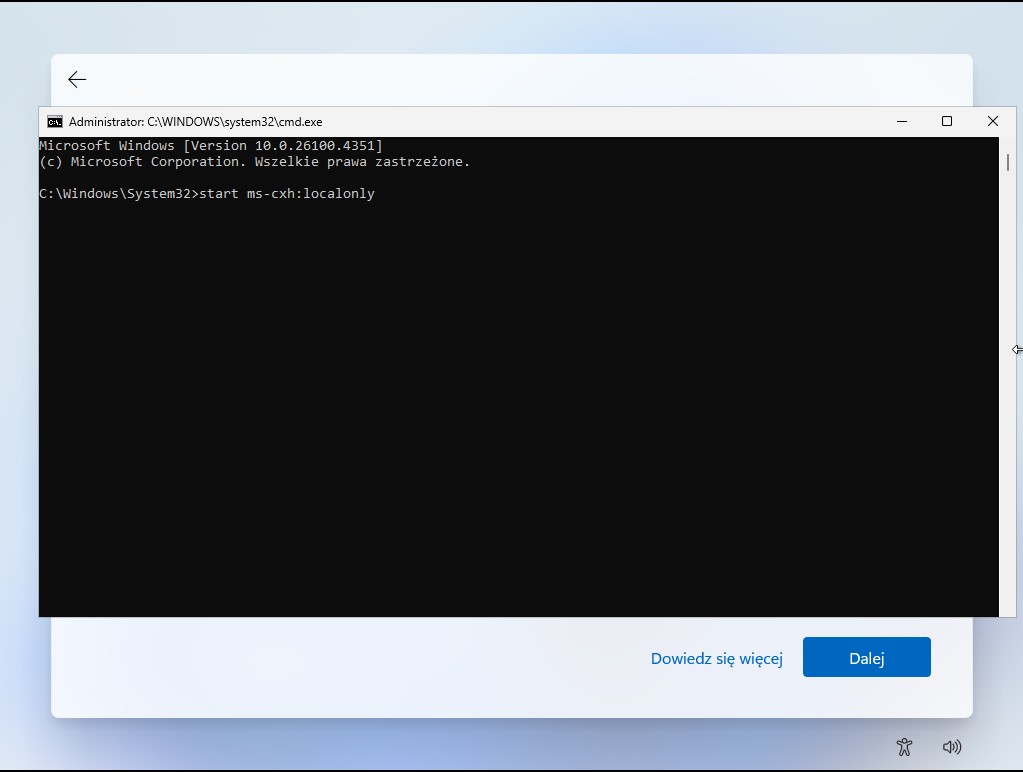
Zostanie wyświetlone okno dialogowe „Utwórz użytkownika dla tego komputera”.
4. Wprowadź lokalną nazwę użytkownika i hasło . Jeśli nie wprowadzisz hasła, nie będziesz mieć hasła.
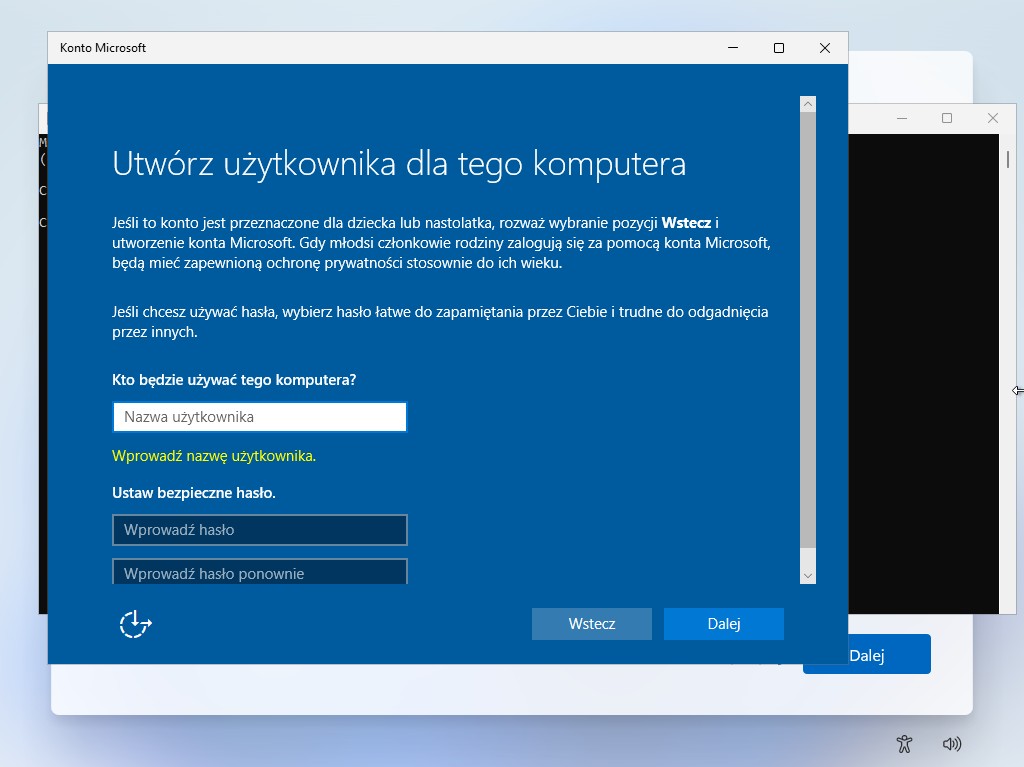
5. Zakończ proces instalacji , a będziesz korzystać z utworzonego konta lokalnego.
Jak utworzyć dysk instalacyjny systemu Windows 11 umożliwiający ominięcie kont Microsoft
Można również utworzyć dysk instalacyjny z ustawieniem „nie wymaga dostępu do Internetu” wbudowanym w proces instalacji.
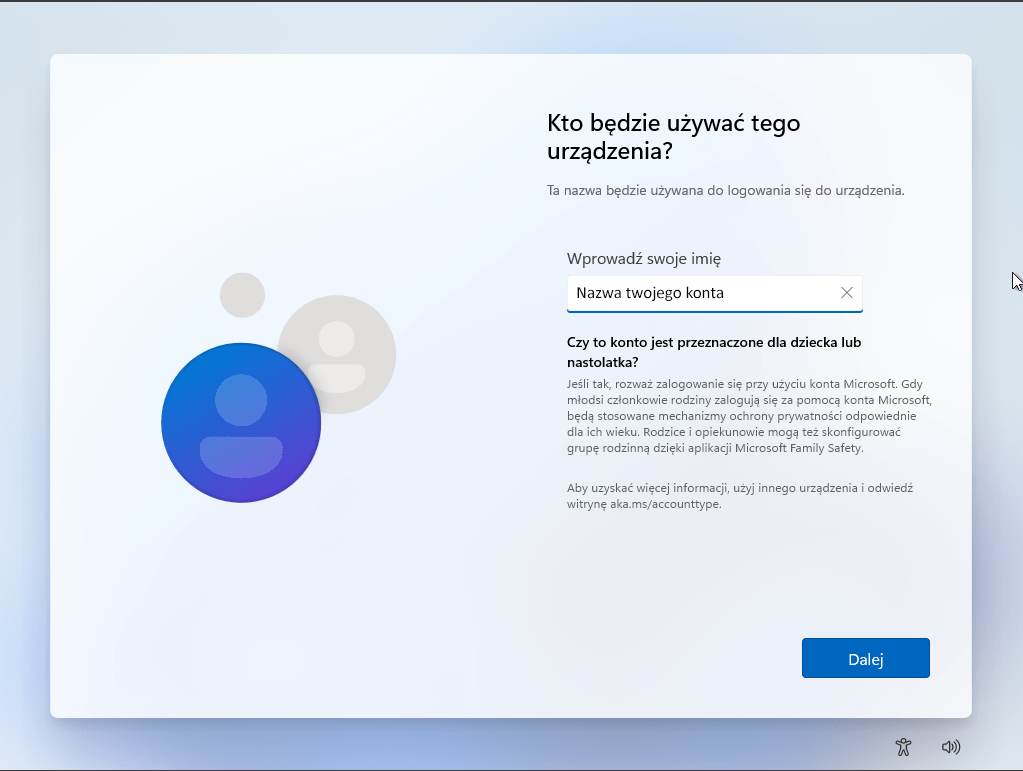
Oto jak utworzyć dysk instalacyjny systemu Windows 11, który umożliwi rozłączenie się z Internetem podczas instalacji, dzięki czemu będziesz mógł utworzyć konto lokalne zamiast korzystać z konta Microsoft.
1. Pobierz plik ISO systemu Windows 11 dla systemu Windows 11 z firmy Microsoft .
2. Włóż dysk flash USB, którego chcesz użyć jako dysku instalacyjnego, jeśli jeszcze go nie włożono. Należy pamiętać, że dysk ten zostanie całkowicie wymazany podczas procesu i musi mieć co najmniej 8 GB. Jeśli po prostu instalujesz system Windows na maszynie wirtualnej, możesz utworzyć plik ISO zamiast zapisywać bezpośrednio na dysku USB, ale założymy, że nie robisz tego tutaj.
3. Pobierz i uruchom Rufus w wersji 4.4 lub nowszej. Nie ma procesu instalacji, ale możesz zostać poproszony o potwierdzenie uprawnień przez kontrolę konta użytkownika systemu Windows.
4. Wybierz dysk USB z menu w programie Rufus, jeśli nie został jeszcze wybrany.
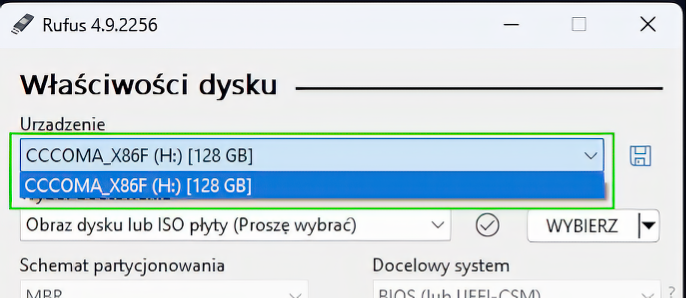
5. Kliknij Wybierz i wybierz plik ISO .
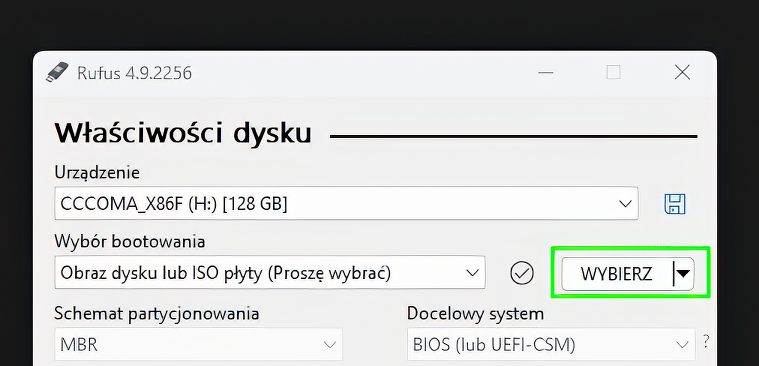
Pojawi się okno dialogowe z kilkoma opcjami ominięcia wymagań instalacyjnych systemu Windows 11.
7. Przełącz „Usuń wymóg konta Microsoft online” na włączony i kliknij OK. Możesz również włączyć inne opcje, w tym Usunięcie wymagań Secure Boot / TPM 2.0 i RAM (wyłączenie tych wymagań sprzętowych może nie działać w najnowszych wersjach systemu Windows 11). Możesz również włączyć „Utwórz konto lokalne z nazwą użytkownika” i wprowadzić tutaj swoją nazwę użytkownika, a podczas instalacji nie będzie wymagane wyświetlenie monitu. Możesz również włączyć „Ustaw opcje regionalne na takie same wartości, jak tego użytkownika”, a nie będzie wymagane wyświetlenie monitu o kraj lub klawiaturę.
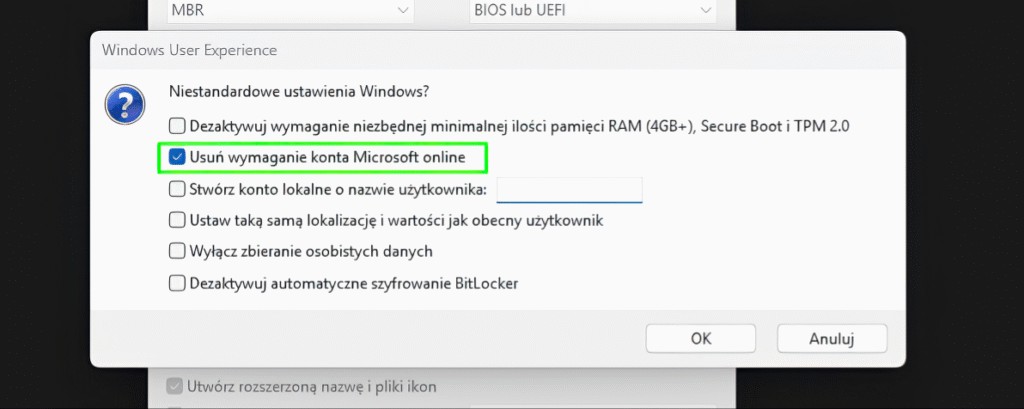
8. Kliknij OK, jeśli pojawi się ostrzeżenie, że Rufus zniszczy wszystkie dane na dysku USB Flash. Oczekuje się, że nadpisze całą zawartość dysku.
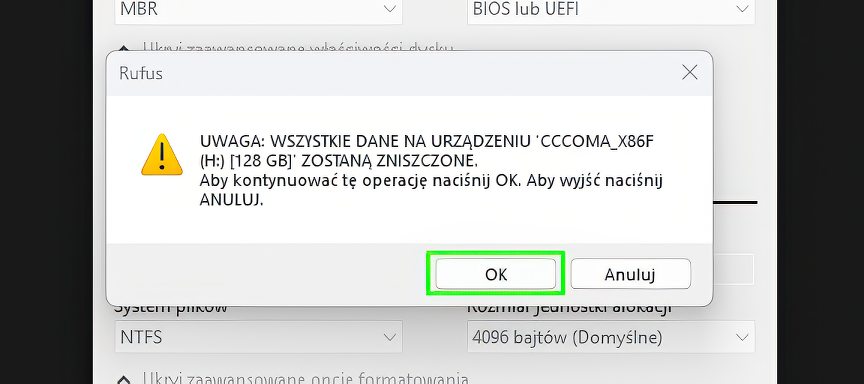
Rufusowi zajmie kilka minut skopiowanie plików na dysk flash USB. Po zakończeniu będziesz mieć bootowalny dysk flash. Nadal jednak musisz wyłączyć Internet na swoim komputerze.
9. Przejdź przez konfigurację , aż dojdziesz do ekranu „wybierz kraj”.
10. Naciśnij Shift + F10, aby otworzyć wiersz poleceń.
11. Wpisz ipconfig /release, aby zakończyć połączenie internetowe.
12. Zamknij wiersz poleceń.
13. Gdy pojawi się monit, kliknij „Nie mam Internetu” .
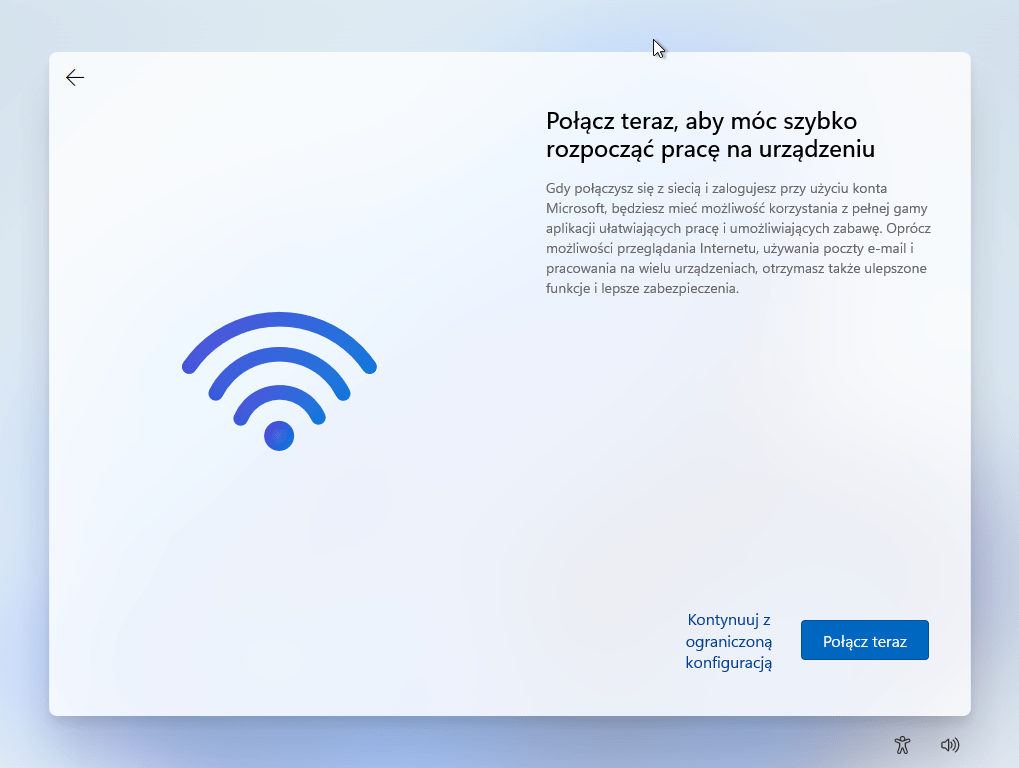
14. Wprowadź nazwę użytkownika i hasło, gdy zostaniesz o to poproszony. Pamiętaj, że możesz pozostawić pole hasła puste, jeśli chcesz uruchomić się bezpośrednio na pulpicie bez konieczności podawania hasła.